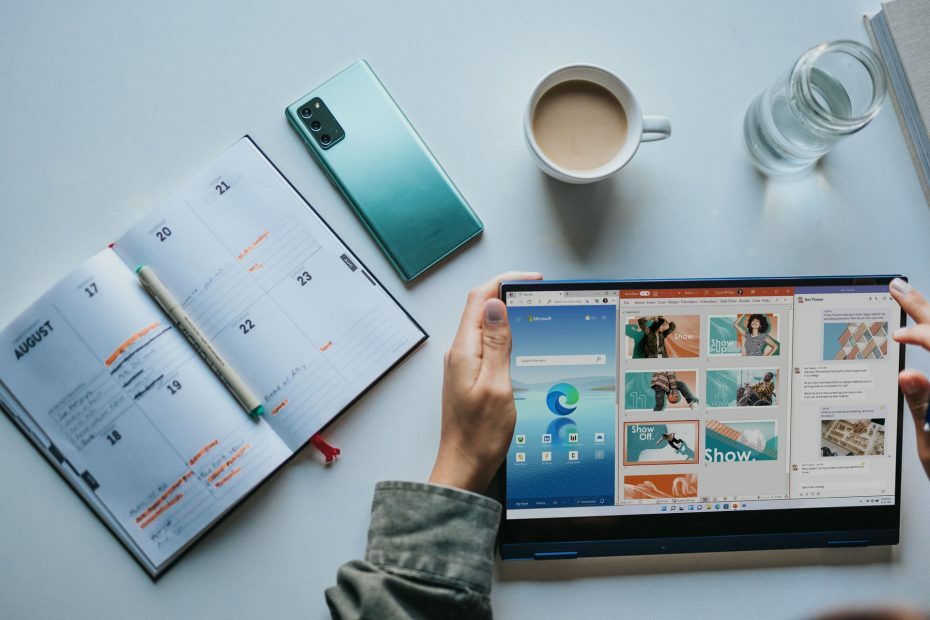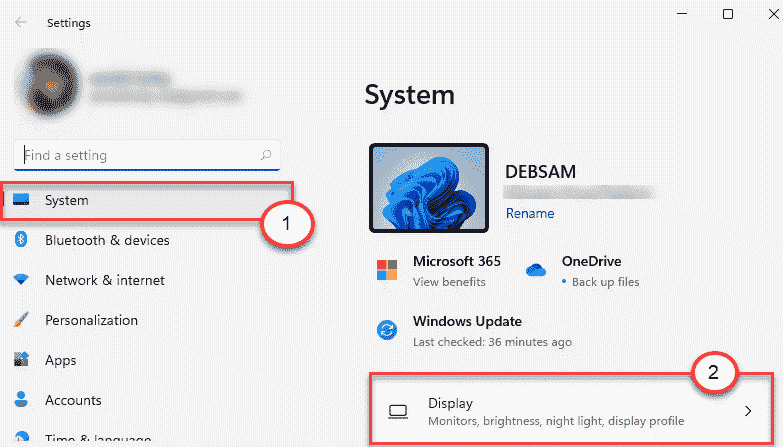- ในที่สุด Windows Insiders ก็ใช้งาน Windows 11 ได้แล้ว มาร่วมชม Windows 11 build 22000.51 กับเราก่อนใคร
- Windows 11 นำเสนอคุณสมบัติใหม่มากมาย โดยเฉพาะอย่างยิ่งอินเทอร์เฟซผู้ใช้ใหม่ที่มีมุมโค้งมน
- เมนูเริ่มได้รับการออกแบบใหม่เช่นกัน และตอนนี้ก็วางตำแหน่งไว้ตรงกลางหน้าจอ
- หากคุณต้องการทราบข้อมูลเพิ่มเติมเกี่ยวกับข้อบกพร่องการแสดงตัวอย่าง Windows 11 Insider โปรดอ่านต่อไป

Windows 11 ได้รับการประกาศเมื่อเร็วๆ นี้ และตอนนี้ Windows Insiders มีโอกาสได้ดู Windows 11 ด้วยตนเองในที่สุด
น่าเสียดายที่ผู้ใช้หลายคนรายงานว่าได้รับ a พีซีไม่สามารถเรียกใช้ Windows 11 ข้อความที่ทำให้พวกเขาติดตั้ง Windows 11 ไม่ได้ แต่เราจัดการเพื่อติดตั้งและลองใช้แล็ปท็อปเล่นเกม ASUS TUF 15 รุ่นล่าสุด

เราเข้าใจดีว่าทุกคนกระตือรือร้นที่จะค้นหารายละเอียดเพิ่มเติมเกี่ยวกับงานสร้างครั้งแรกของ Windows 11 และเนื่องจากไม่ใช่ทุกคนที่เข้าร่วมโปรแกรม Windows Insider เราจึงตัดสินใจ ช่วยด้วย.
ดังนั้นเราจึงได้สร้างการตรวจสอบเชิงลึกของงานสร้างนี้เพื่อให้คุณได้รับการอัปเดตเกี่ยวกับวิธีการ Windows 11 มีลักษณะและความรู้สึกในขณะนี้ และอัปเดตคุณเกี่ยวกับวิธีการที่จะพัฒนาข้ามเวลาในรูปแบบอื่นที่คล้ายคลึงกัน บทความ
Windows 11 build 2200.51 เสนออะไรให้กับผู้ใช้ เข้าร่วมกับเราเพื่อรับสิทธิ์ดูก่อนใครในขณะที่เราตรวจสอบคุณสมบัติใหม่ทั้งหมด
แต่ก่อนอื่น มาดูองค์ประกอบที่ไม่คาดคิดบางอย่างที่น่าสนใจใน Windows 11:
- ปุ่มสตาร์ทในตำแหน่งตรงกลาง

- ปุ่มรีเฟรชหายไป

- File Explorer ยังคงดูเหมือนใน Windows 10

- การแสดงตัวอย่างภาพขนาดย่อของโฟลเดอร์หายไป

- ปุ่มแสดงเดสก์ท็อปหายไป

- แอปการตั้งค่าได้รับการปรับปรุงใหม่ทั้งหมด

- Microsoft Store ได้รับการออกแบบใหม่ทั้งหมด

มาดูเวอร์ชั่นแรกของ Windows 11. กัน
อินเทอร์เฟซผู้ใช้ที่ออกแบบใหม่
เราทุกคนต่างรอคอยมาระยะหนึ่งแล้วเพื่อสัมผัสประสบการณ์ใหม่ของระบบปฏิบัติการ Windows และ Microsoft ก็ไม่ทำให้ผิดหวังในแผนกนี้
Windows 11 มาพร้อมกับอินเทอร์เฟซผู้ใช้ที่สดใหม่และทันสมัย ซึ่งสร้างความประทับใจให้กับเราด้วยมุมโค้งมนที่ดูดีสำหรับหน้าต่างและแอนิเมชั่นใหม่ แต่ความประหลาดใจไม่ได้สิ้นสุดที่นี่
ต่อไปนี้คือรายละเอียดเพิ่มเติมเกี่ยวกับสิ่งที่เปลี่ยนแปลงไปจากระบบปฏิบัติการ Windows 10 แบบเก่าที่ดี:
- เมนูเริ่มต้นและทาสก์บาร์
องค์ประกอบที่ดึงความสนใจของเราตั้งแต่วินาทีแรกคือการเปลี่ยนแปลงของแถบงานและเมนูเริ่มซึ่งขณะนี้อยู่กึ่งกลางใน Windows 11
ผู้ใช้หลายคนอาจไม่ชอบการเปลี่ยนแปลงนี้ แต่โชคดีที่มีตัวเลือกให้ ย้ายแถบงานกลับไปทางด้านซ้าย.
เราชอบที่องค์ประกอบนี้ทำให้หน้าจอดูสะอาดตาขึ้นและไอคอนจากแถบงานจะอยู่ตรงกลาง ในมุมมองของเรา การเปลี่ยนแปลงนี้เหมาะสมอย่างยิ่ง เนื่องจากมีเหตุผลเฉพาะเจาะจงมากในการมีไอคอนในแถบงานเป็นอันดับแรก - การเข้าถึงที่รวดเร็ว

ขออภัย ตอนนี้แถบงานเป็นแบบคงที่และเปิดอยู่ Windows 11 คุณสามารถตรึงแถบงานไว้ที่ด้านล่างเท่านั้น ของหน้าจอของคุณ ซึ่งหมายความว่าคุณไม่สามารถย้ายไปยังด้านอื่นได้ เช่นเดียวกับใน Windows เวอร์ชันก่อนหน้า
ในความเห็นของเรา การไม่สามารถตรึงแถบงานไว้ที่ด้านอื่นๆ ของหน้าจอ จะไม่ส่งผลต่อ affect เวิร์กโฟลว์และการใช้งานของ Windows 11 ใหม่ เนื่องจากเราต้องการแถบงานที่ด้านล่างของหน้าจอ อย่างไรก็ตาม.
แน่นอนว่านี่ไม่ได้หมายความว่าผู้ใช้บางรายอาจไม่ได้รับผลกระทบจากรายละเอียดนี้มากนัก เราเกือบจะแน่ใจว่าสิ่งนี้จะแก้ไขได้อย่างง่ายดายด้วยการอัปเดตเพิ่มเติมและตัวเลือกการปรับแต่งอื่นๆ ที่จะเปิดตัวในอนาคต ทั้งโดย Microsoft และผู้ที่ชื่นชอบ Windows 11 คนอื่นๆ
เมนูเริ่มได้รับการปรับปรุงให้มีประสิทธิภาพมากขึ้น และขณะนี้แสดงแอปพลิเคชันที่ปักหมุดไว้ รวมทั้งแอปและไฟล์ที่แนะนำ คุณลักษณะการค้นหายังคงอยู่ที่นั่น และทำงานได้เกือบจะเหมือนกับ Windows 10 รุ่นเดียวกัน
การมีเมนูเริ่มเป็นศูนย์กลางบนแถบงาน ในขณะที่ไอคอนแถบงานอยู่ใกล้กัน ทำให้เราเข้าถึงแอปพลิเคชันที่สำคัญในความเห็นของเราได้ง่ายยิ่งขึ้น

- ศูนย์ปฏิบัติการที่ออกแบบใหม่
ศูนย์การแจ้งเตือน ซึ่งก่อนหน้านี้รู้จักกันในชื่อ Action Center นั้นดูเป็นมืออาชีพและครอบคลุมมากกว่า Action Center จาก Windows 10 มาก
การออกแบบใหม่ทั้งหมดไม่เพียงแต่ทำให้ใช้งานง่ายขึ้นเท่านั้น แต่ยังนำเสนอข้อมูลในลักษณะที่สังเกตได้ง่ายขึ้นอีกด้วย สียังช่วยอีกด้วย
เนื่องจากวิธีการนำเสนอข้อมูล ขนาดจึงเล็กกว่ามาก ทำให้ดูลื่นขึ้นมาก เราชอบการเปลี่ยนแปลงที่เกิดขึ้นกับองค์ประกอบนี้อย่างแน่นอน

ไม่มีการตั้งค่าใน Action Center แล้ว และตอนนี้คุณสามารถค้นหาได้ในส่วนการตั้งค่าด่วนแยกต่างหากที่คุณเข้าถึงได้โดยคลิกที่ไอคอนระดับเสียง/เครือข่ายในแถบงาน

เมื่อพูดถึงการตั้งค่า แอพการตั้งค่าได้ผ่านการเปลี่ยนแปลงครั้งใหญ่ และตอนนี้มันมาพร้อมกับแถบด้านข้างที่ให้คุณเข้าถึงส่วนต่างๆ ได้อย่างรวดเร็วด้วยการคลิกเพียงครั้งเดียว

นอกจากเลย์เอาต์ใหม่แล้ว ยังมีไอคอนใหม่ๆ ที่มีสีสัน รวมถึงเบรดครัมบ์เพื่อการนำทางที่ง่ายขึ้น
File Explorer ได้รับการออกแบบใหม่เช่นกัน และนี่เป็นหนึ่งในการเปลี่ยนแปลงการออกแบบที่คาดหวังมากที่สุด ไอคอนเริ่มต้นได้รับการอัปเดตด้วยรูปลักษณ์ใหม่และตรงกับอินเทอร์เฟซผู้ใช้ใหม่

เมนูบริบทได้รับการปรับปรุงใหม่เพื่อให้กลมกลืนกับอินเทอร์เฟซใหม่ได้อย่างลงตัว มีธีมและเสียงใหม่ๆ ให้คุณปรับแต่งประสบการณ์ Windows 11 ในแบบที่คุณต้องการ

Microsoft Store อยู่ในรายการส่วนประกอบที่ออกแบบใหม่ และตอนนี้มาพร้อมกับแถบด้านข้างที่ให้คุณสลับไปมาระหว่างหมวดหมู่ต่างๆ ได้อย่างง่ายดาย เช่น เกม แอพ และความบันเทิง

วิดเจ็ต
วิดเจ็ตกลับมาแล้ว แต่ไม่เหมือนที่คุณจำได้จาก Windows เวอร์ชันก่อนหน้า วิดเจ็ตมีแผงที่คุณสามารถเพิ่ม ปรับแต่ง และ. ได้ ปิดใช้งานวิดเจ็ตใน Windows 11.

Windows Tiles หายไปแล้ว และคุณจะไม่เห็นมันอีกต่อไปใน Start Menu แต่เรามี Widgets ที่เกือบจะเหมือนกับ Windows Tiles แต่อยู่ในบานหน้าต่างที่แยกจากกัน
การปรับปรุงมัลติทาสกิ้ง
การทำงานหลายอย่างพร้อมกันเป็นส่วนสำคัญของประสบการณ์ Windows และหากคุณเป็นแฟนของการทำงานหลายอย่างพร้อมกัน คุณจะยินดีที่ทราบว่าเดสก์ท็อปเสมือนยังคงใช้งานได้ใน Windows 11

การหักหน้าต่างได้รับการปรับปรุงเช่นกัน และตอนนี้คุณสามารถเลือกเค้าโครงสแน็ปได้หกแบบได้ง่ายๆ โดยวางเมาส์เหนือปุ่มขยายใหญ่สุด น่าเศร้าที่ฟีเจอร์นี้ใช้ไม่ได้กับเราในโครงสร้างนี้
ดูเหมือนว่าเราไม่ใช่คนเดียว และผู้ใช้หลายคนรายงานว่า Windows 11 Snap ไม่ทำงานบนจอภาพรุ่นเก่า ถูกต้อง แต่เราคาดว่าจะได้รับการแก้ไขในอนาคตอันใกล้นี้
กลุ่มสแน็ปเป็นคุณสมบัติใหม่ใน Windows 11 และหากคุณกำลังสแนปแอปพลิเคชัน คุณสามารถกลับไปที่แอปพลิเคชันที่คุณสแนปได้อย่างรวดเร็ว

ในการทำเช่นนั้น คุณเพียงแค่วางเมาส์เหนือแอพเหล่านั้นบนแถบงาน และเลือกกลุ่มสแน็ปเพื่อกลับไป นี่เป็นคุณสมบัติที่เรียบง่าย แต่ทรงพลังที่จะทำให้การทำงานหลายอย่างพร้อมกันมีประสิทธิภาพมากขึ้นอย่างแน่นอน
การเทียบท่าได้ผ่านการเปลี่ยนแปลงบางอย่างเช่นกัน และตอนนี้เมื่อคุณถอดแล็ปท็อป หน้าต่างทั้งหมดบนจอภาพภายนอกของคุณจะถูกย่อให้เล็กสุด
เมื่อแล็ปท็อปเชื่อมต่อกับจอแสดงผลภายนอกแล้ว หน้าต่างบนจอภาพภายนอกจะได้รับการกู้คืน และคุณสามารถดำเนินการต่อจากจุดที่ค้างไว้ได้
การปรับปรุงอินพุต
Windows 11 บิลด์ 2200.51 นำการปรับปรุงต่างๆ มาในด้านอินพุต และมีคุณสมบัติการพิมพ์ด้วยเสียงใหม่ล่าสุด

เวอร์ชันนี้มีรูปแบบการสัมผัสแบบใหม่ที่ได้รับการปรับปรุง เพื่อให้คุณสามารถสลับกลับไปยังแอปที่ใช้ล่าสุด ไปที่เดสก์ท็อปของคุณ หรือเปิดมุมมองงานได้อย่างง่ายดาย นอกจากนี้ยังมีรูปแบบใหม่ที่ใช้สี่นิ้ว ซึ่งช่วยให้คุณสลับไปมาระหว่างเดสก์ท็อปได้อย่างง่ายดาย
เมนูปากกาเป็นอีกหนึ่งคุณสมบัติที่ยอดเยี่ยมที่ช่วยให้คุณปักหมุดแอปพลิเคชันต่างๆ ได้ถึงสี่แอปพลิเคชันและเข้าถึงได้อย่างรวดเร็วเมื่อใช้ปากกา
คุณลักษณะอื่นที่ควรค่าแก่การกล่าวถึงคือ อัตราการรีเฟรชแบบไดนามิก และด้วยคุณลักษณะนี้ คุณสามารถบูตอัตราการรีเฟรชได้โดยอัตโนมัติเมื่อเลื่อน เป็นต้น เพื่อให้ได้ประสบการณ์การเลื่อนที่ราบรื่นยิ่งขึ้น
น่าเสียดายที่ฟีเจอร์นี้ใช้ได้เฉพาะในแล็ปท็อปบางรุ่นเท่านั้นในขณะนี้ คุณสมบัติสุดท้ายที่ต้องกล่าวถึงคือ Wi-Fi 6E การสนับสนุนที่ควรให้แบนด์วิดท์ Wi-Fi เพิ่มขึ้น 3 เท่า ตราบใดที่คุณมีฮาร์ดแวร์ที่เข้ากันได้
ปัญหาที่ทราบใน Windows 11 รุ่น 2200.51
ทั่วไป:
- ฟีเจอร์บางอย่างอาจถูกลบออกเมื่ออัปเกรดเป็น Windows 11 จาก Windows 10
แถบงาน:
- แถบงานไม่แสดงบนจอภาพหลายจอ
- หน้าต่างแสดงตัวอย่างอาจไม่แสดงทั้งหน้าต่างเมื่อวางเมาส์เหนือปุ่มมุมมองงาน
การตั้งค่า:
- แอปการตั้งค่าไม่สามารถเปิดได้หลังจากอัปเกรดอุปกรณ์ที่มีบัญชีผู้ใช้หลายบัญชีเป็น Windows 11
- ยังคงมีหน้าการตั้งค่าดั้งเดิมชุดเล็กอยู่
- การตั้งค่าโหมดพลังงานไม่ปรากฏบนหน้าพลังงานและแป้ง batter
- แฟลชสีเขียวเมื่อเปิดแอปการตั้งค่าสำหรับผู้ใช้บางคน
- เมื่อแก้ไขการตั้งค่าการช่วยสำหรับการเข้าถึงจากการตั้งค่าด่วน UI การตั้งค่าอาจไม่บันทึกการตั้งค่าที่เลือก
เริ่ม:
- ผู้ใช้บางคนไม่สามารถป้อนข้อความเมื่อใช้คุณลักษณะการค้นหาจากเริ่มหรือแถบงาน คุณสามารถแก้ไขได้โดยกด Windows Key + R แล้วปิดกล่องโต้ตอบ Run
- มีปัญหาที่ทราบแล้วซึ่งทำให้ผู้ใช้ไม่สามารถเลิกตรึงแอปจากเมนูเริ่มได้ ซึ่งจะทำให้แถบคำสั่งหายไปใน File Explorer หรือทำให้สแนปซ่อน ในการแก้ไขปัญหานี้ คุณต้องรีสตาร์ทพีซีของคุณ
ค้นหา:
- ไอคอนแอปในแผงการค้นหาอาจโหลดไม่ถูกต้อง
- เมื่อวางเมาส์เหนือไอคอนค้นหาบนแถบงาน การค้นหาล่าสุดครั้งที่สามจะไม่โหลด
- แผงการค้นหาอาจไม่เปิดขึ้นหลังจากคลิกไอคอนค้นหาบนแถบงาน คุณสามารถแก้ไขได้โดยเริ่มกระบวนการ Windows Explorer ใหม่
- การค้นหาล่าสุดอาจไม่ปรากฏเมื่อวางเมาส์เหนือไอคอนค้นหา คุณแก้ไขได้โดยรีสตาร์ทอุปกรณ์
- แผงค้นหาอาจปรากฏเป็นสีดำและไม่แสดงเนื้อหาใด ๆ ด้านล่างช่องป้อนข้อมูล
วิดเจ็ต:
- การปรับขนาดข้อความของระบบจะปรับขนาดวิดเจ็ตทั้งหมดและอาจส่งผลให้วิดเจ็ตถูกครอบตัด
- การเปิดลิงก์จากบานหน้าต่างวิดเจ็ตอาจไม่เรียกแอปไปที่เบื้องหน้า
- เนื้อหาภายในวิดเจ็ตอาจไม่ได้รับการประกาศอย่างถูกต้องเมื่อใช้โปรแกรมผู้บรรยาย
- บานหน้าต่างวิดเจ็ตอาจว่างเปล่า เพื่อแก้ไขการออกจากระบบและลงชื่อเข้าใช้อีกครั้ง
- เมื่อใช้ไคลเอ็นต์ Outlook กับบัญชี Microsoft, ปฏิทิน และ To Do การเปลี่ยนแปลงอาจไม่ซิงค์กับวิดเจ็ตแบบเรียลไทม์
- วิดเจ็ตสามารถแสดงผลในขนาดที่ไม่ถูกต้องบนจอภาพภายนอก ในการแก้ไขปัญหานั้น ให้เปิดวิดเจ็ตบนจอภาพจริงของคุณ จากนั้นจึงเปิดบนจอภาพรอง
- หลังจากเพิ่มวิดเจ็ตหลายรายการอย่างรวดเร็วจากการตั้งค่าวิดเจ็ต วิดเจ็ตบางรายการอาจไม่ปรากฏบนกระดาน
เก็บ:
- ปุ่มติดตั้งอาจใช้ไม่ได้กับบางแอป
- การให้คะแนนและความเห็นไม่สามารถใช้ได้กับบางแอป
นี่เป็นรูปลักษณ์แรกของ Windows 11 บิลด์ 2220.51 และจนถึงตอนนี้ก็ดูมีความหวังทีเดียว อินเทอร์เฟซผู้ใช้ใหม่คือการสูดอากาศบริสุทธิ์และการเปลี่ยนแปลงที่น่ายินดี
Build นี้มีปัญหาเล็กน้อย แต่คาดว่าจะเป็นเช่นนั้น คุณลองใช้ Windows 11 แล้วหรือยัง? หากคุณยังไม่มี เรามีบริการดีๆ คำแนะนำเกี่ยวกับวิธีการดาวน์โหลด Windows 11ดังนั้นห้ามพลาดเด็ดขาด